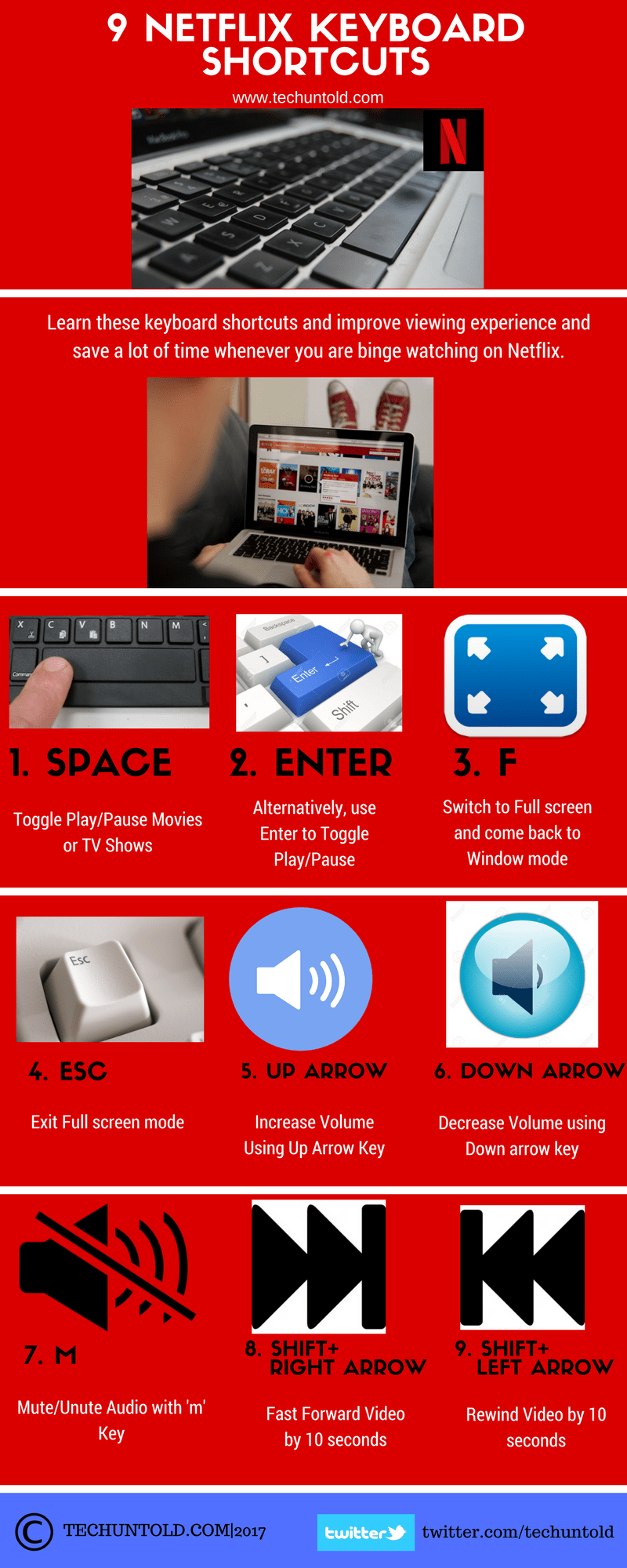[Infographic] 9 κορυφαίες συντομεύσεις πληκτρολογίου Netflix που πρέπει να αρχίσετε να χρησιμοποιείτε για εξοικονόμηση χρόνου
Σε έναν πολυάσχολο κόσμο, στον οποίο ζούμε σήμερα, κάθε λεπτό που εξοικονομείται είναι πολύτιμο. Συχνά αναζητούμε hacks που μπορούν να χρησιμοποιηθούν στην καθημερινή μας ρουτίνα για να επιτύχουμε εργασίες αποτελεσματικά και γρήγορα. Έχοντας αυτό υπόψη, είμαστε εδώ με ένα άρθρο του Netflix που μοιράζεται 9 συντομεύσεις πληκτρολογίου Netflix Infographic. Η χρήση αυτών των συντομεύσεων πληκτρολογίου όχι μόνο θα εμπλουτίσει την εμπειρία προβολής σας αλλά και βελτιώστε την παραγωγικότητα.
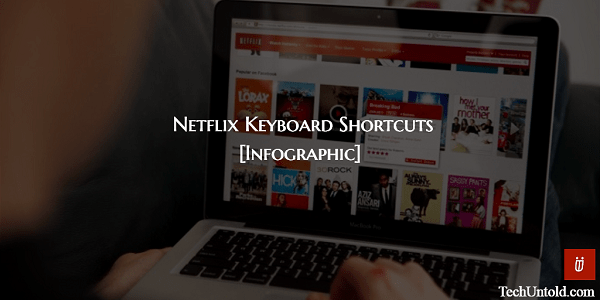
Πόσες φορές βρίσκεστε να παρακολουθείτε υπερβολικά στο Netflix; Λοιπόν, προσωπικά κάθε φορά που βλέπω ένα επεισόδιο στο Netflix, το ακολουθούν τουλάχιστον ένα-δυο ακόμη. Αν σας φαίνεται οικείο, τότε αυτές οι συντομεύσεις πληκτρολογίου είναι για εσάς, καθώς θα σας βοηθήσουν να εξοικονομήσετε χρόνο. Δεν υπάρχει αμφιβολία ότι οι συντομεύσεις πληκτρολογίου εκτελούν εργασίες γρήγορα σε σύγκριση με ένα ποντίκι. Σε πολλές περιπτώσεις, είναι καλύτερο να χρησιμοποιείτε συντομεύσεις πληκτρολογίου αντί για ποντίκι για ακρίβεια.
Έτσι, εάν θέλετε να εξοικονομήσετε χρόνο ενώ βρίσκεστε στο Netflix, ρίξτε μια ματιά στο παρακάτω γραφικό.
Περιεχόμενα
Infographic συντομεύσεων πληκτρολογίου Netflix
Μπορείτε να δημοσιεύσετε το infographic αλλού εάν το βρήκατε χρήσιμο, αρκεί να αναφέρετε την πηγή. (http://www.amediaclub.com/el/)
Εδώ είναι οι 9 συντομεύσεις σε μορφή κειμένου.
1. χώρος
Εναλλαγή Αναπαραγωγή/Παύση ταινίας/τηλεοπτικής εκπομπής χρησιμοποιώντας το πλήκτρο διαστήματος.
2. Πληκτρολογήστε
Εναλλακτικά, χρησιμοποιήστε το πλήκτρο Enter για αναπαραγωγή/παύση ενός βίντεο στο Netflix.
3. φά
Μεταβείτε σε πλήρη οθόνη και επιστρέψτε στη λειτουργία παραθύρου με το πλήκτρο F.
4. Esc
Χρησιμοποιήστε το πλήκτρο Esc για έξοδο από τη λειτουργία πλήρους οθόνης.
5. Επάνω βέλος
Αυξήστε την ένταση χρησιμοποιώντας το πλήκτρο επάνω βέλους. Φυσικά, θα λειτουργήσει ενώ βλέπετε ένα βίντεο.
6. Κάτω βέλος
Ομοίως, μειώστε την ένταση με το πλήκτρο κάτω βέλους.
7. Μ
Σίγαση του ήχου σε λίγο, πατώντας το πλήκτρο ‘m’. Μπορείτε να φανταστείτε πόσο χρόνο θα χρειαζόταν για να πιάσετε το ποντίκι και να μετακινηθείτε στο εικονίδιο έντασης για να σβήσετε τον ήχο.
8. Shift+Δεξί βέλος
Γρήγορη προώθηση ενός βίντεο κατά 10 δευτερόλεπτα χρησιμοποιώντας το πλήκτρο Shift+Δεξί βέλος. Αυτό είναι όπου οι συντομεύσεις πληκτρολογίου βοηθούν στην ακρίβεια. Τι γίνεται αν θέλετε να προωθήσετε ακριβώς 40 δευτερόλεπτα. Χρησιμοποιώντας αυτήν τη συντόμευση 4 φορές, μπορείτε να προωθήσετε με ακρίβεια το βίντεο για αυτό το χρονικό διάστημα. Αλλά με το ποντίκι, θα χρειαστεί περισσότερος χρόνος και πιθανότατα δεν θα προωθηθεί σε αυτό ακριβώς το σημείο.
9. Shift+Αριστερό βέλος
Κάντε επαναφορά ενός βίντεο κατά 10 δευτερόλεπτα χρησιμοποιώντας το πλήκτρο Shift+αριστερό βέλος.
Σας συνιστούμε επίσης να διαβάσετε τα παρακάτω άρθρα για τις συντομεύσεις πληκτρολογίου.
1. Συντομεύσεις πληκτρολογίου Gmail
2. Συντομεύσεις πληκτρολογίου YouTube
Εκτός από αυτά, μπορείτε επίσης να επωφεληθείτε από τα παρακάτω επιλεγμένα μαθήματα Netflix.
1. Πώς να προσθέσετε και να δείτε τις αξιολογήσεις του IMDB και των Rotten Tomatoes στο Netflix
2. Πώς να αποκλείσετε κάποιον από τον λογαριασμό Netflix αμέσως για να μπορείτε να παρακολουθήσετε
3. Πώς να ζητήσετε τηλεοπτικές εκπομπές ή ταινίες στο Netflix
Ελπίζουμε ότι σας άρεσε το infographic και βρήκατε χρήσιμες τις συντομεύσεις πληκτρολογίου Netflix. Εάν πιστεύετε ότι θα βοηθήσει τους φίλους σας, μοιραστείτε το άρθρο στην αγαπημένη σας πλατφόρμα κοινωνικής δικτύωσης.
πρόσφατα άρθρα